win2019 ftp服務器搭建圖文教程
本文為大傢分享瞭win2019 ftp服務器搭建詳細圖文教程,供大傢參考,具體內容如下
1、ftp服務器安裝
1.1、左下角開始–打開服務器管理器

1.2、添加角色和功能
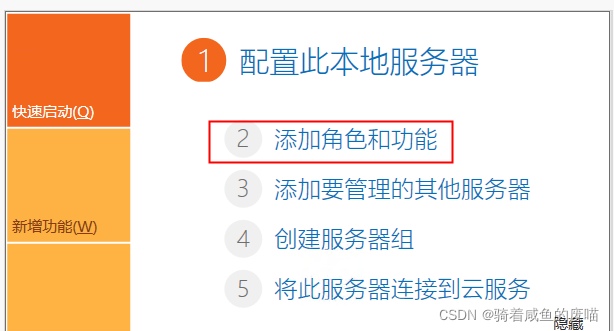
1.3、開始之前-點擊下一步
1.4、安裝類型-默認點擊下一步

1.5、服務器選擇-默認點擊下一步
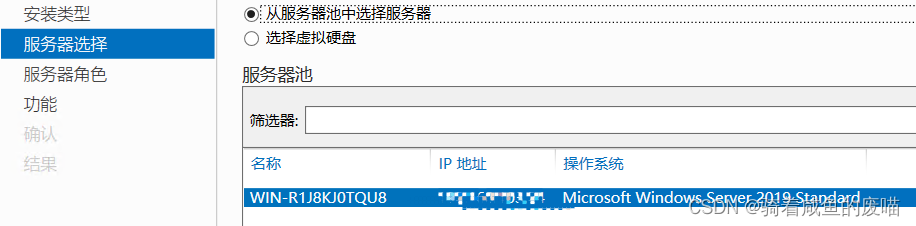
1.6、服務器角色-點擊勾選Web服務器(IIS)-點擊下一步
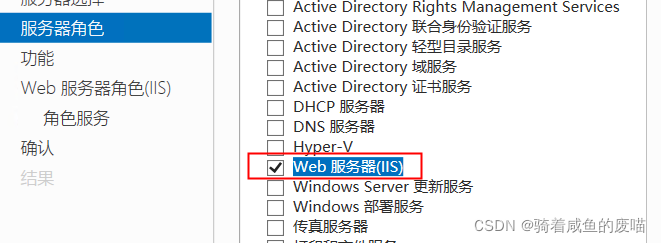
1.7、功能-默認點擊下一步
1.8、web服務器角色(IIS)-默認點擊下一步
1.9、角色服務-勾選FTP服務器,點擊下一步
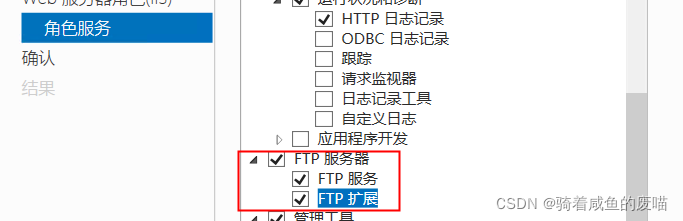
1.10、確認頁面-點擊安裝,等待安裝完成
2、配置ftp站點信息
2.1、開始-打開windows管理工具
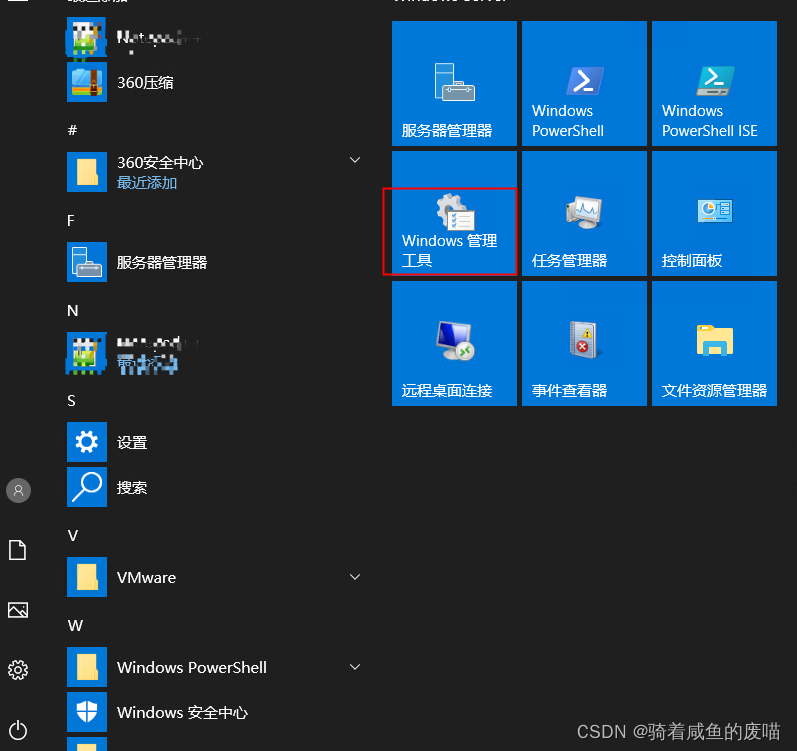
2.2、打開IIS管理工具
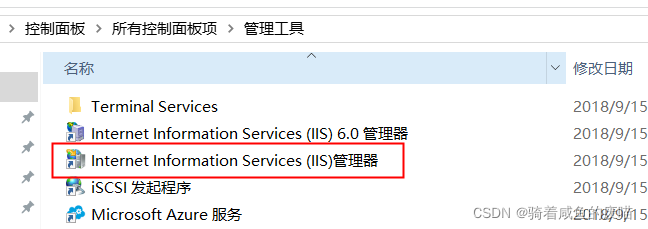
2.3、選中,右鍵點擊添加FTP站點
點擊網站可以查看創建的FTP站點信息

2.3、配置站點信息,名稱隨便取、路徑根據需求新建文件夾

2.4、綁定和SSL設置
IP地址設置本機地址,端口21,勾選自動啟動FTP站點,無SSL
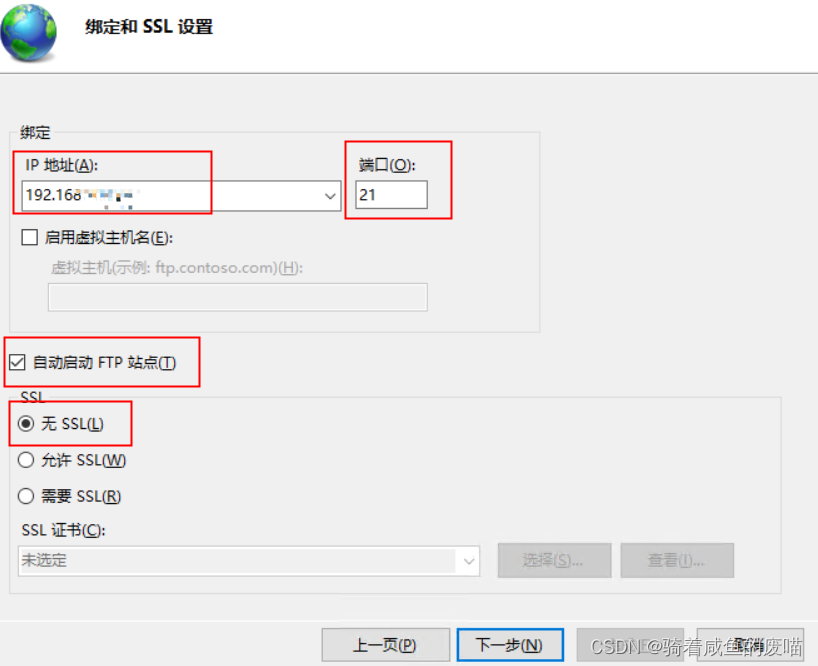
2.5、身份驗證和授權信息
匿名、基本、所有用戶、權限根據需求配置
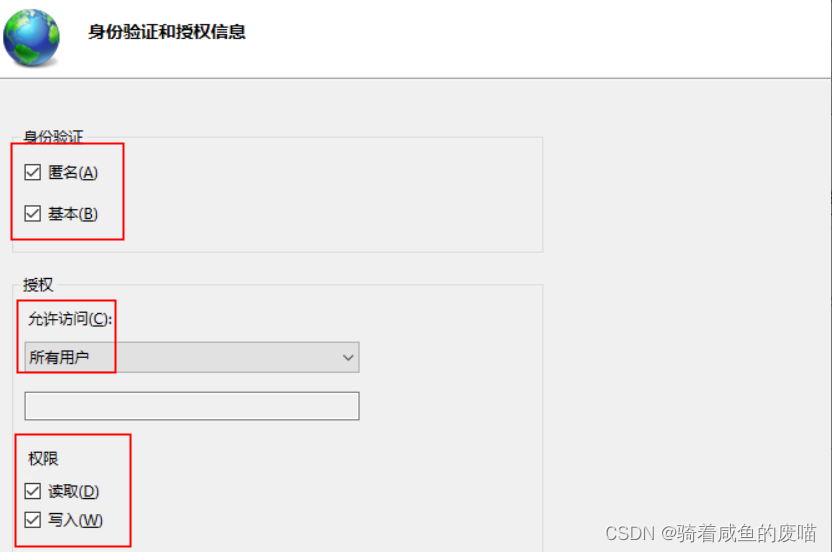
2.6、測試是否創建成功,輸入ftp://IP地址/進行測試
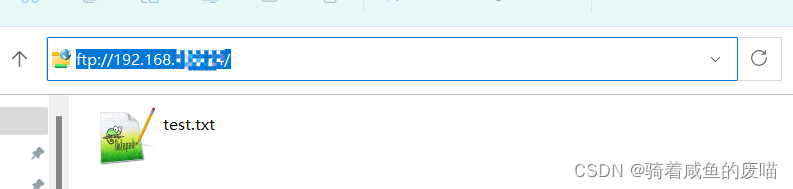
3、根據需求選擇是否創建用戶
3.1、打開用戶和組
win+R,輸入lusrmgr.msc
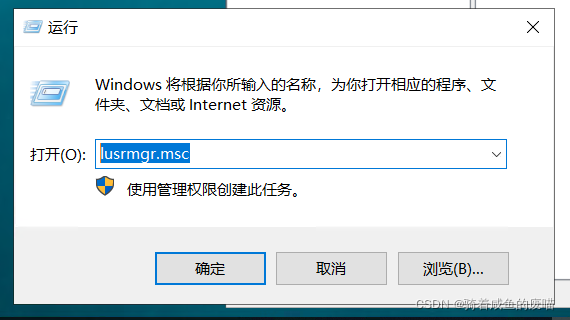
3.2、創建新用戶
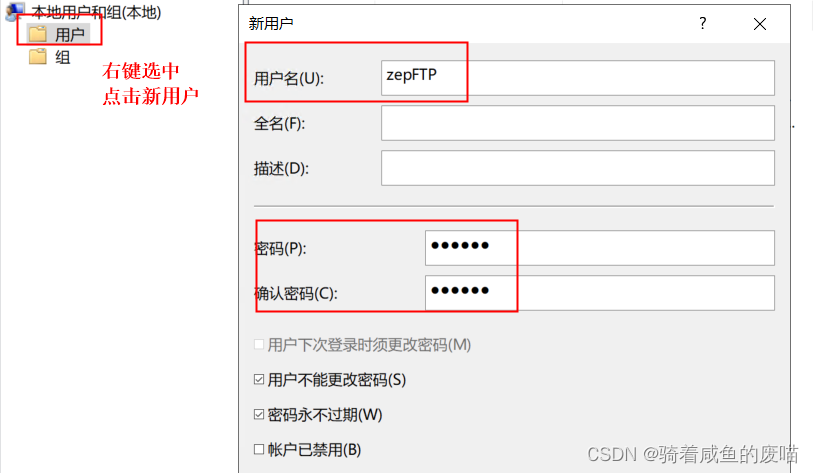
以上就是本文的全部內容,希望對大傢的學習有所幫助,也希望大傢多多支持WalkonNet。
推薦閱讀:
- windows電腦常用的cmd命令大全有哪些 2021最全的cmd命令大全介紹
- 微軟終止支持Windows 7一年後,仍約有1億人拒絕升級
- 電腦win鍵在哪裡 鍵盤windows鍵是哪個鍵
- 如何在Windows 10上安裝Windows 7經典遊戲掃雷、蜘蛛紙牌等
- windows11什麼時候出 windows11正式版更新時間確定